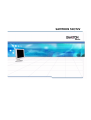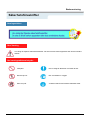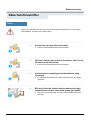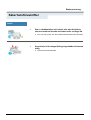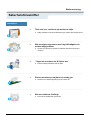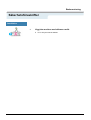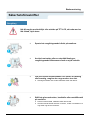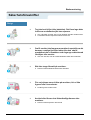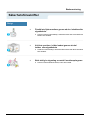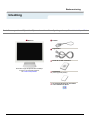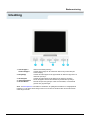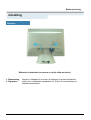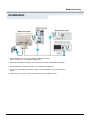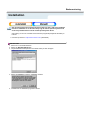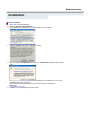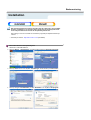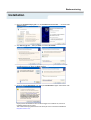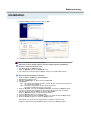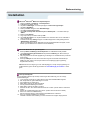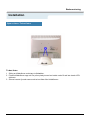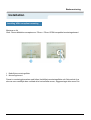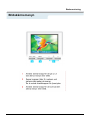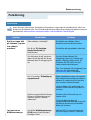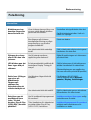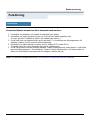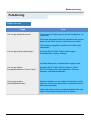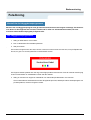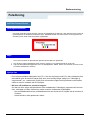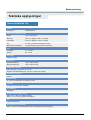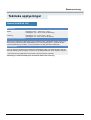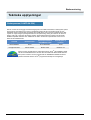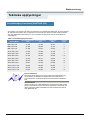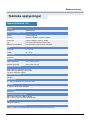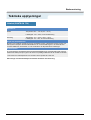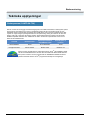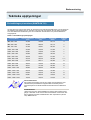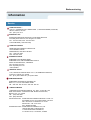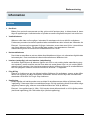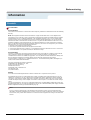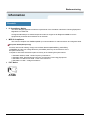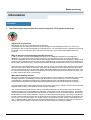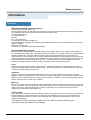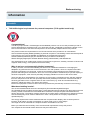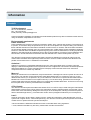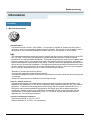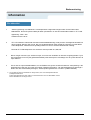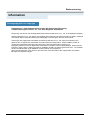Samsung 52V Bruksanvisning
- Kategori
- TV-apparater
- Typ
- Bruksanvisning
Denna manual är också lämplig för
Sidan laddas...

Bruksanvisning
Säkerhetsföreskrifter
Var vänlig läs följande säkerhetsföreskrifter. De ska se till att varken apparaten eller dess användare
skadas.
Varningsmärken
Obs! Varning
Vad varningsmärkena betyder:
Förbjudet Det är viktigt att alltid läsa och förstå det här
Montera ej bort Dra ut kontakten ur väggen
Skruva ej isär Jordad kontakt för att förhindra elektriska stötar

Bruksanvisning
Säkerhetsföreskrifter
Ställ in PC:n på DPMS, när den inte används under längre tidsperioder. Om Ni använder
skärmsläckare, så ställ in den på aktiv skärm.
•
Använd inte en trasig eller lös kontakt.
•
Det kan orsaka elektriska stötar eller eldsvåda.
•
Håll inte i sladden när du drar ur kontakten, eller rör vid
kontakten med våta händer.
•
Det kan orsaka elektriska stötar eller eldsvåda.
•
Använd bara en ordentligt jordad kontakt och uttag
(honuttag).
•
En otillräcklig jordkontakt kan orsaka elektriska stötar eller skada
apparaten.
•
Böj inte för hårt på sladden eller kontakten eller lägg
tunga föremål på dem, som skulle kunna göra skada.
•
Om man inte undviker detta, kan det orsaka elektriska stötar eller
eldsvåda.
Ström

Bruksanvisning
Säkerhetsföreskrifter
•
Dra ur stickkontakten vid oväder eller när det blixtrar,
eller om monitorn inte ska användas under en längre tid.
•
Om man inte gör det, kan det orsaka elektriska stötar eller eldsvåda.
•
Koppla inte in för många förlängningssladdar till samma
uttag.
•
Det kan förorsaka eldsvåda.
Ström

Bruksanvisning
Säkerhetsföreskrifter
•
Täck inte över ventilerna på monitorns hölje.
•
Dålig ventilation kan förorsaka att den går sönder eller börjar brinna.
•
Sätt monitorn någonstans med låg luftfuktighet och
minsta möjliga damm.
•
Annars kan det kunna uppstå en elektrisk stöt eller brand inne i
monitorn.
•
Tappa inte monitorn när Ni flyttar den.
•
Det kan skada produkten eller Er själv.
•
Placera monitorn på en jämn och stadig yta.
•
Monitorn kan skada någonting om den faller ner.
•
Sätt ner monitorn försiktigt.
•
Den kan bli skadad eller gå sönder.
Installation

Bruksanvisning
Säkerhetsföreskrifter
•
Lägg inte monitorn med skärmen nedåt.
•
TFT-LCD-ytan kan bli skadad.
Installation

Bruksanvisning
Säkerhetsföreskrifter
•
Spruta inte rengöringsmedel direkt på monitorn.
•
Använd rent vatten eller en utspädd lösning av
rengöringsmedel tillsammans med en mjuk torkduk.
•
Om ytan mellan stickkontakten och stiften är dammig
eller smutsig, rengörs den noga med en torr duk.
•
Smutsiga kontakter kan orsaka elektriska stötar eller brand.
•
Ställ inte glas med vatten, kemikalier eller metallföremål
på monitorn.
•
Det kan orsaka skada, elektriska stötar eller brand.
•
Om främmande föremål hamnar i monitorn, så dra ur kontakten och
ring sedan upp ett servicekontor.
Rengöring
När Ni rengör monitorhöljet eller utsidan på TFT-LCD, så torka med en
lätt fuktad, mjuk trasa.

Bruksanvisning
Säkerhetsföreskrifter
•
Tag inte bort höljet (eller baksidan). Det finns inga delar
inuti som användaren själv kan reparera.
•
Om ni försöker göra det, kan ni få en elektrisk stöt eller orsaka brand.
•
Låt kvalificerad servicepersonal sköta all service.
•
Om Er monitor inte fungerar normalt och speciellt om det
kommer ovanliga ljud eller lukter från den ska Ni
omedelbart dra ur kontakten och ringa upp auktoriserad
försäljare eller service.
•
Gör man inte det, kan det orsaka elektriska stötar eller eldsvåda.
•
Sätt inte tunga föremål på monitorn.
•
Det kan orsaka elektriska stötar eller eldsvåda.
•
För varje timme som ni tittar på monitorn, bör ni låta
ögonen vila i fem minuter.
•
Då blir ögonen mindre trötta.
•
Använd eller förvara inte lättantändliga ämnen nära
monitorn.
•
Det kan orsaka explosion eller brand
Övrigt

Bruksanvisning
Säkerhetsföreskrifter
•
Försök inte flytta monitorn genom att dra i sladden eller
signalkabeln.
•
Det kan orsaka systemkollaps, elektriska stötar eller brand därför att
kabeln blivit skadad.
•
Vrid inte monitorn i sidled enbart genom att dra i
ladden eller signalkabeln
•
Detta kan orsaka kollaps, elektriska stötar eller brand därför att kabeln
blivit skadad.
•
Stick aldrig in någonting av metall i monitorspringorna.
•
Det kan orsaka elektriska stötar, brand eller skada.
Övrigt

Bruksanvisning
Inledning
Kontrollera noga att medföljer delar följer med monitorn. Om någonting saknas, så kontakta inköpsstället.
Monitorn
Kontrollera noga att följande delar medföljer
monitorn. Om någonting saknas,
så kontakta inköpsstället.
Elkabel
Signalkabel
Guide för snabb installation
Garantikort
(Finns ej på alla platser)
CD med handledning för användare
och Installation av driver

Bruksanvisning
Inledning
1. Auto-knappen /
Avsluta-knappen
Aktivera automatisk justering. /
Använd denna knapp för att avsluta den aktiva menyn eller OSD (On
Screen display).
2. Menyknapp
Använd den här knappen för att öppna OSD och aktivera något som har
markerats på menyn.
3. Strömbrytare
Använd den här knappen för att sätta på och stänga av monitorn.
4. Justeringsknappar
De här knapparna är till för att markera och justera saker på menyn.
5. Strömindikator
Den här lampan visar grönt ljus under normal funktion, och ändras till
gult när man gör justeringar.
Anm.
: Se Strömspararen som beskrivs i handboken, för ytterligare information om energisparande
funktioner. För att spara ström stängs monitorn av när den inte används eller när man lämnar den
under längre stunder.

Bruksanvisning
Inledning
(Mönstret på baksidan kan variera en del på olika monitorer.)
1. Elanslutning
Koppla in elsladden för monitorn till eluttaget på monitorns baksida.
2. Signalport
Anslut den medföljande signalkabeln till 15-pins D-sub kontakten på
bildskärmens baksida.
Baksidan

Bruksanvisning
Installation
1. Koppla elsladden för monitorn till eluttaget på baksidan av datorn.
Sätt i monitorsladden i en närbelägen väggkontakt.
2. Anslut den medföljande datakabeln till 15-stifts D-sub kontakten på bildskärmens baksida.
3. Anslut bildskärmen till Macintosh-datorn med D-SUB-anslutningskabeln.
4. Om du har en äldre Macintosh-modell, måste du ansluta bildskärmen med en speciell Mac-
adapter.
5. Sätt på datorn och monitorn. Om monitorn visar en bild, är installationen klar.

När operativsystemet för monitorns drivrutin säger till, sätt in CD:n som medföljer
monitorn. Installation av en drivrutin skiljer sig lite från ett operativsystem till ett
annat. Följ instruktionerna som hör till det operativsystem Ni har.
Gör iordning en tom CD och ladda ner drivrutinens programfil på följande Hemsidor på
Internet:
z
Hemsidor på Internet : http://www.samtron.com/ (Worldwide)
Windows ME
1. Sätt in CD:n i CD-ROM stationen.
2. Klicka på "Windows ME Driver".
3. Välj er bildskärmsmodell på listan och klicka sedan på "OK"-knappen.
4. Klicka på "Installera"-knappen i "Varning!"-fönstret.
5. Installationen av bildskärmsprogrammet är klar.
Bruksanvisning
Installation

4. Klicka på "Installera"-knappen i "Varning!"-fönstret.
5. Om ni ser följande "Meddelande"-ruta, klicka på "Fortsätt ändå"-knappen. Klicka sedan
"OK".
Körprogrammet för bildskärmen finns under MS-loggan som certifierar det, och denna
installation skadar inte ert system.
*Det certifierade körprogrammet kommer att finnas på samtron hemsida för
bildskärmar.
http://www.samtron.com/
6. Installationen av bildskärmsprogrammet är klar.
Bruksanvisning
Installation
Windows XP/2000
1. Sätt in CD:n i CD-ROM stationen.
2. Klicka på "Windows XP/2000 Driver".
3. Välj er bildskärmsmodell på listan och klicka sedan på "OK"-knappen.

När operativsystemet för monitorns drivrutin säger till, sätt in CD:n som medföljer
monitorn. Installation av en drivrutin skiljer sig lite från ett operativsystem till ett
annat. Följ instruktionerna som hör till det operativsystem Ni har.
Gör iordning en tom CD och ladda ner drivrutinens programfil på följande Hemsidor på
Internet:
z
Hemsidor på Internet : http://www.samtron.com/ (Worldwide)
Microsoft
®
Windows
®
XP OperativSystem
1. Sätt in CD:n i CD-ROM stationen.
2. Klicka på "Börja" - "Kontrollpanel" och clicka sedan på ikonen "Utseende och teman".
3. Klicka på "Visa"-ikonen och välj fliken "Inställningar"; klicka därefter på "Avancerade".
4. Klicka på knappen "Karaktäristika" på fliken "Bildskärm" och välj fliken "Körprogram".
Bruksanvisning
Installation

5. Klicka på "Uppdatera körprogram" och välj "Installera från en lista eller…" och klicka sedan
"Nästa"-knappen.
6. Välj "Sök inte, jag ska…", klicka på "Nästa" och sedan "Har diskett".
7. Klicka på "Bläddra"-knappen och välj sedan A:(D:\Driver) och välj er bildskärmsmodell på
modellförteckningen och klicka på "Nästa"-knappen.
8. Om ni ser följande "Meddelande"-ruta, klicka på "Fortsätt ändå"-knappen. Klicka sedan "OK".
Körprogrammet för bildskärmen finns under MS-loggan som certifierar det, och denna
installation skadar inte ert system.
*Det certifierade körprogrammet kommer att finnas på samtron hemsida för bildskärmar
Bruksanvisning
Installation
http://www.samtron.com/

9. Klicka på "Stäng"-knappen och klicka sedan på "OK".
10. Installationen av bildskärmens körprogram är klar.
Microsoft
®
Windows
®
2000 OperativSystem
När Ni kan se texten "Digital signature not found" (Digital signatur ej påträffad) på
monitorn, så följ anvisningarna nedan:
1. Välj "OK"-knappen på "Sätt i CD"-rutan.
2. Klicka på "Bläddra"-knappen på "Önskad fil"-rutan.
3. Välj A:(D:\Driver) och klicka sedan på "Öppna" -knappen och därefter "OK"-knappen.
Guide för manuell installation av monitorn
1. Klicka på "Starta", "Inställning", "Kontrollpanelen".
2. Dubbelklicka på "Visa" -ikonen.
3. Välj fliken "Inställningar" och klicka sedan på "Avancerad"
4. Välj "Monitor".
5. Klicka på "Drivrutin" och sedan på "Uppdatera drivrutin" och därefter på "Nästa"-knappen.
6. Välj "Visa en lista på kända drivrutiner för denna apparat så att jag kan välja en särskild
drivrutin" och klicka sedan på "Nästa" och därefter "Har diskett".
7. Klicka på "Bläddra"-knappen och välj därefter A:(D:\Driver).
8. Klicka på "Öppna"-knappen, och sedan på "OK".
9. Välj Er monitormodell och klicka på "Nästa"-knappen, och sedan på följande "Nästa" knapp.
10. Klicka på "Avsluta"-knappen och sedan på "Stäng"-knappen.
Om Ni sedan ser rutan med texten "Digital signatur ej påträffad" så klicka på "Ja"-
knappen. Därefter klickar Ni på "Avsluta"-knappen och sedan på "Stäng"-knappen.
Fall 1: Om knappen "Egenskaper" är inaktiv, innebär det att Er monitor är rätt konfigurerad.
Var god avsluta installationen.
Fall 2: Om knappen "Egenskaper" är aktiv, klickar Ni på denna.
Följ sedan nedanstående steg i tur och ordning.
Bruksanvisning
Installation

Microsoft
®
Windows
®
Millennium OperativSystem
1. Klicka på "Starta", "Inställning", "Kontrollpanelen".
2. Dubbelklicka på "Visa" -ikonen.
3. Välj fliken "Inställningar" och klicka på knappen "Avancerade egenskaper".
4. Välj fliken "Bildskärm".
5. Klicka på "Ändra" knappen under "Bildskärmstyp".
6. Välj "Ange var drivrutinen finns".
7. Välj "Visa en lista på alla drivrutinerna på en särskild plats…" och klicka sedan på
"Nästa".
8. Klicka på "Har diskett".
9. Ange A:\(D:\driver) och klicka sedan på "OK".
10. Välj "Visa alla enheter" och välj den bildskärm som motsvarar den som ni anslutit till er
dator och klicka OK.
11. Fortsätt med att välja "Stäng" knappen och "OK" knappen tills ni stängt dialogrutan för
"Bildskärmens egenskaper".
(Ni får eventuellt någon annan skärmbild med varningsmeddelanden eller dylikt, och då
klickar ni på det alternativ som stämmer med er bildskärm.)
® ®
Bruksanvisning
Installation
Microsoft
®
Windows
®
NT OperativSystem
1. Klicka på Starta, Inställningar, Kontrollpanelen och dubbelklicka sedan på Visa.
2. I rutan Visa registreringsinformation klicka på fliken Inställning och klicka sedan på
Alla displaytyper.
3. Välj en typ som Ni vill använda (Upplösning, Antal färger och Vertikal frekvens) och klicka
sedan på OK.
4. Klicka på Tillämpa om Ni ser att monitorrutan fungerar normalt efter att Ni klickat på
Testa. Om rutan inte är normal, byter Ni till en annan displaytyp (lägre upplösning,
färgantal eller frekvens).
Obs:Om det inte finns någon typ i rutan "Alla displaytyper", så välj nivå på upplösning och
vertikal frekvens genom att slå upp avsnittet om "Förinställningar på monitorn" i denna
guide.
Linux OperativSystem
För att verkställa X-Window (X-fönstret) måste Ni göra filen X86Config, som är en slags
systeminställningsfil.
1. Tryck på Enter vid första och andra skärmen efter att Ni verkställt X86Config-filen.
2. Den tredje skärmen gäller inställningen av musen.
3. Gör inställningen för datormusen.
4. Nästa skärm är till för att välja tangentbord.
5. Gör tangentbordsinställningen för datorn.
6. Nästa skärm är till för att sätta in monitorn.
7. Ställ först av allt in den horisontella frekvensen för monitorn. (Ni kan skriva in frekvensen
direkt.)
8. Ställ in den vertikala frekvensen för monitorn. (Ni kan skriva in frekvensen direkt.)
9. Skriv in Er monitors modellbeteckning.
Denna information kommer inte att påverka verkställandet av X-Window.
10. Ni har nu avslutat installationen av monitorn.
Verkställ X-Window efter inställning av annan hårdvara som begärs i filprogrammet.

Bruksanvisning
Installation
Ta bort foten
1 Stäng av bildskärmen och drag ut nätsladden.
2 Placera bildskärmen upp och ner på en platt yta med en kudde under för att inte skada LCD-
skärmen.
3 Skruva loss de fyra skruvarna och ta bort foten från bildskärmen.
Byta ut foten / Ta bort foten

Bruksanvisning
Installation
Montera en fot
Obs!: Denna bildskärm accepterar en 75mm x 75mm VESA-kompatibel monteringskonsol.
1 Bakhöljets monteringsfäste
2 Monteringskonsol
Passa in monteringskonsolen med hålen i bakhöljets monteringsfäste och fäst med de fyra
skruvar som medföljde den vertikala eller horisontella armen, väggmontaget eller annan fot.
Installing VESA compliant mounting
Sidan laddas...
Sidan laddas...
Sidan laddas...
Sidan laddas...
Sidan laddas...
Sidan laddas...
Sidan laddas...
Sidan laddas...
Sidan laddas...
Sidan laddas...
Sidan laddas...
Sidan laddas...
Sidan laddas...
Sidan laddas...
Sidan laddas...
Sidan laddas...
Sidan laddas...
Sidan laddas...
Sidan laddas...
Sidan laddas...
Sidan laddas...
Sidan laddas...
Sidan laddas...
Sidan laddas...
Sidan laddas...
Sidan laddas...
-
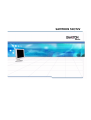 1
1
-
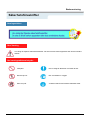 2
2
-
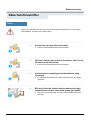 3
3
-
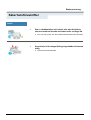 4
4
-
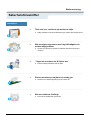 5
5
-
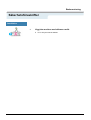 6
6
-
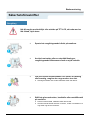 7
7
-
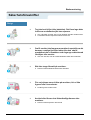 8
8
-
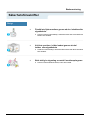 9
9
-
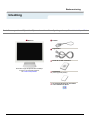 10
10
-
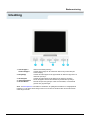 11
11
-
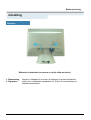 12
12
-
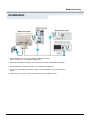 13
13
-
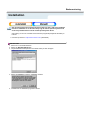 14
14
-
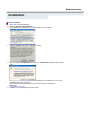 15
15
-
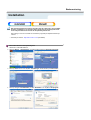 16
16
-
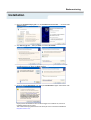 17
17
-
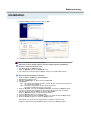 18
18
-
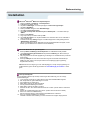 19
19
-
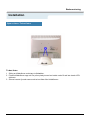 20
20
-
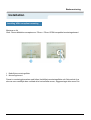 21
21
-
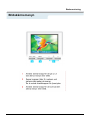 22
22
-
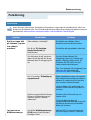 23
23
-
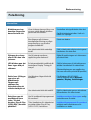 24
24
-
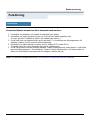 25
25
-
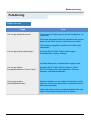 26
26
-
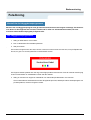 27
27
-
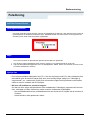 28
28
-
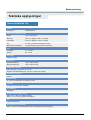 29
29
-
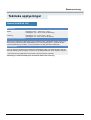 30
30
-
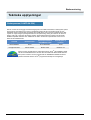 31
31
-
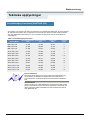 32
32
-
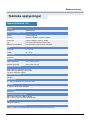 33
33
-
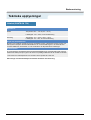 34
34
-
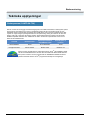 35
35
-
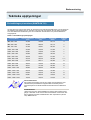 36
36
-
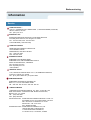 37
37
-
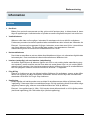 38
38
-
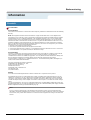 39
39
-
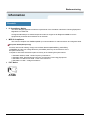 40
40
-
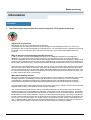 41
41
-
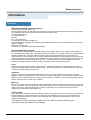 42
42
-
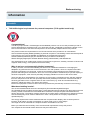 43
43
-
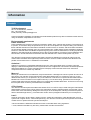 44
44
-
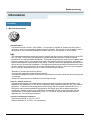 45
45
-
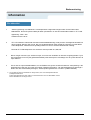 46
46
-
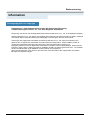 47
47
Samsung 52V Bruksanvisning
- Kategori
- TV-apparater
- Typ
- Bruksanvisning
- Denna manual är också lämplig för
på andra språk
- English: Samsung 52V Owner's manual